Pr2020新建项目详细教程
时间:2025-09-07 10:33:48 355浏览 收藏
想要高效开启视频剪辑之旅?Adobe Premiere Pro 2020作为专业的视频编辑软件,其项目创建至关重要。本文将提供一份详细的Premiere Pro 2020新建项目教程,从启动软件、进入初始界面,到配置项目信息,包括项目命名、自定义保存路径、暂存盘设置以及序列参数的调整,如帧速率、分辨率等,都将进行清晰的讲解。通过本教程,您将学会如何在Premiere Pro 2020中创建符合自身需求的全新项目,为后续的视频编辑工作奠定坚实的基础,轻松上手这款强大的视频剪辑工具。
adobe premiere pro 2020是一款功能强大的专业视频剪辑工具,想要顺利开始视频制作,首先要学会如何创建新项目。以下是详细的操作指南:
启动程序
找到桌面上的adobe premiere pro 2020快捷方式,双击图标即可启动软件。
进入初始界面
软件加载完成后,将进入初始欢迎界面。这里会显示最近打开的项目记录,同时提供“新建项目”、“打开项目”等选项,便于用户快速操作。
创建新项目
在欢迎界面中,点击“新建项目”按钮,系统将跳转至项目设置窗口,准备进行详细配置。
配置项目信息
- 基本设置
在“新建项目”对话框中,首先为项目命名,以便后续查找和管理。通过名称旁边的小文件夹图标,可自定义项目保存路径。
接下来设置暂存盘。暂存盘用于存放编辑过程中生成的缓存文件,对软件运行流畅度有重要影响。建议选择容量充足、读写性能良好的硬盘分区作为暂存位置。
- 序列参数设置
切换到“序列”选项卡,进入序列预设界面。您可以选择默认的编辑模式,如标准模式,或根据需要选择自定义模式。
设定视频帧速率,常用选项包括25fps、30fps等,具体选择应依据素材来源及发布平台的要求。
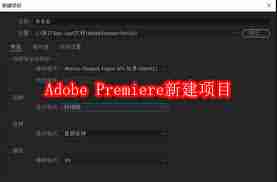
同时设置视频分辨率,例如1080p(1920×1080)或720p。分辨率越高,画面越清晰,但也会增加系统负担和存储需求。
确认并生成项目
完成所有参数设置后,点击“确定”按钮,软件将自动创建项目并加载相关资源。稍等片刻,您将进入adobe premiere pro 2020的主工作界面,正式开启视频创作流程。
按照上述步骤操作,您就能在adobe premiere pro 2020中成功建立一个符合实际需求的项目,为后续的剪辑工作打下坚实基础。
以上就是本文的全部内容了,是否有顺利帮助你解决问题?若是能给你带来学习上的帮助,请大家多多支持golang学习网!更多关于文章的相关知识,也可关注golang学习网公众号。
-
501 收藏
-
501 收藏
-
501 收藏
-
501 收藏
-
501 收藏
-
467 收藏
-
315 收藏
-
171 收藏
-
210 收藏
-
457 收藏
-
482 收藏
-
220 收藏
-
149 收藏
-
297 收藏
-
177 收藏
-
488 收藏
-
253 收藏
-

- 前端进阶之JavaScript设计模式
- 设计模式是开发人员在软件开发过程中面临一般问题时的解决方案,代表了最佳的实践。本课程的主打内容包括JS常见设计模式以及具体应用场景,打造一站式知识长龙服务,适合有JS基础的同学学习。
- 立即学习 543次学习
-

- GO语言核心编程课程
- 本课程采用真实案例,全面具体可落地,从理论到实践,一步一步将GO核心编程技术、编程思想、底层实现融会贯通,使学习者贴近时代脉搏,做IT互联网时代的弄潮儿。
- 立即学习 516次学习
-

- 简单聊聊mysql8与网络通信
- 如有问题加微信:Le-studyg;在课程中,我们将首先介绍MySQL8的新特性,包括性能优化、安全增强、新数据类型等,帮助学生快速熟悉MySQL8的最新功能。接着,我们将深入解析MySQL的网络通信机制,包括协议、连接管理、数据传输等,让
- 立即学习 500次学习
-

- JavaScript正则表达式基础与实战
- 在任何一门编程语言中,正则表达式,都是一项重要的知识,它提供了高效的字符串匹配与捕获机制,可以极大的简化程序设计。
- 立即学习 487次学习
-

- 从零制作响应式网站—Grid布局
- 本系列教程将展示从零制作一个假想的网络科技公司官网,分为导航,轮播,关于我们,成功案例,服务流程,团队介绍,数据部分,公司动态,底部信息等内容区块。网站整体采用CSSGrid布局,支持响应式,有流畅过渡和展现动画。
- 立即学习 485次学习
